Pri delu z After Effects se lahko včasih zdi, da je preplavljeno, še posebej, ko se moraš spoprijeti z različnimi plastmi in učinki. Kljub temu ti After Effects ponuja premišljen izvlečni sistem, s katerim lahko na komprimiran način upravljaš vse lastnosti svojih plasti. Da bi lahko učinkoviteje delal in ohranil pregled, ti želim predstaviti svoje najboljše izvlečne trike. S temi triki izkoristiš svoj čas v After Effects.
Najpomembnejši vpogledi
- Izvlečenje After Effects je ključno za pregleden delovni tok.
- Hitre tipke pospešijo urejanje in zmanjšajo vizualno obremenitev.
- S posebnimi kombinacijami tipk lahko učinkovito preskočiš med različnimi lastnostmi in plastmi.
Navodila po korakih
Da bi optimiziral svoj delovni proces z After Effects, so tu nekateri koristni triki in hitre tipke, ki ti pomagajo bolje organizirati in upravljati številne lastnosti na časovni premici.
Najprej poglejmo časovno premico: Ko večino časa delaš v After Effects, hitro opaziš, koliko informacij se stiska v majhnem prostoru. Izvlečni sistem je zasnovan prav za to, da vidiš samo tisto, kar resnično potrebuješ. Lastnosti svojih plasti lahko udobno prikažeš v vrsticah, da ohraniš preglednost.
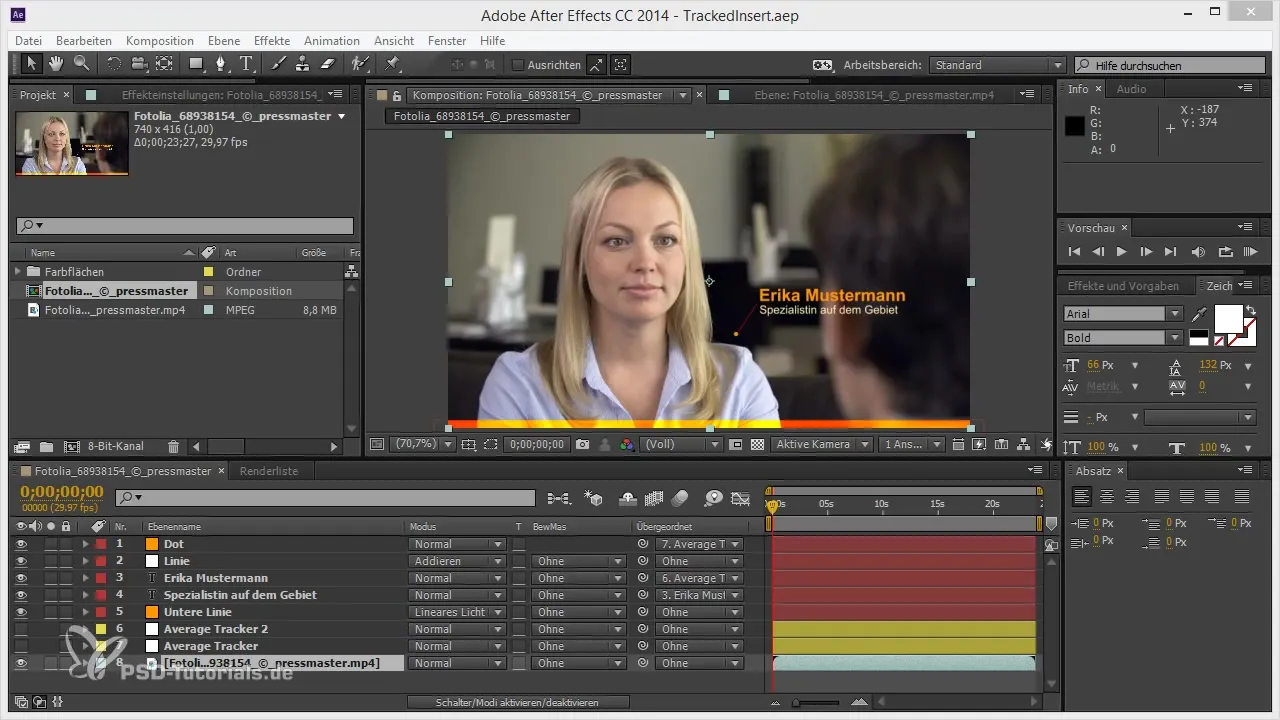
Običajna napaka je, da poskušaš prikazati vse hkrati, kar lahko vodi v preplavljenost. Začni tako, da namensko izbereš lastnosti, ki jih nujno potrebuješ. Za to lahko že uporabiš znane hitre tipke, ki ti pomagajo optimalno izkoristiti prostor na zaslonu.
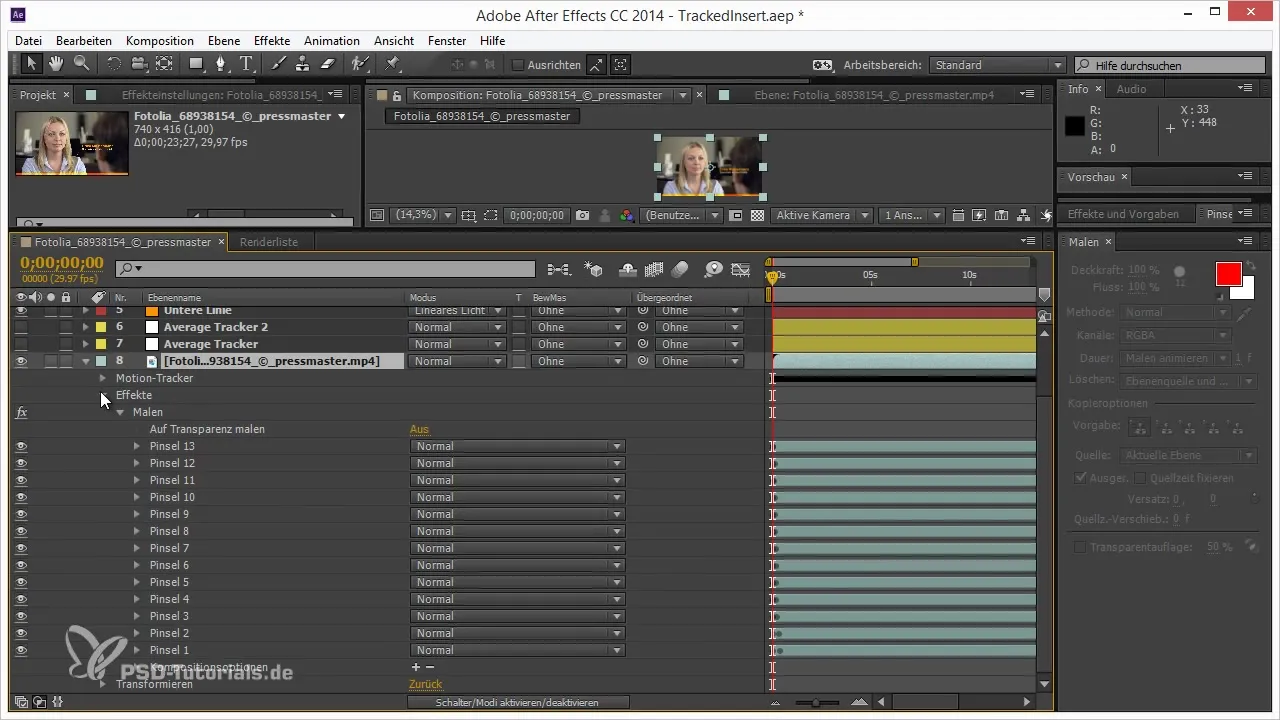
Ta preprost trik ti omogoča, da vidiš le bistveno. Če želiš na primer izvleči samo pozicijo in skaliranje plasti, pritisni P, medtem ko držiš pritisnjen Shift, in hkrati pritisni S. To ti omogoča, da vidiš samo ti dve lastnosti, ne da bi odvrnile pozornost od ostalega.
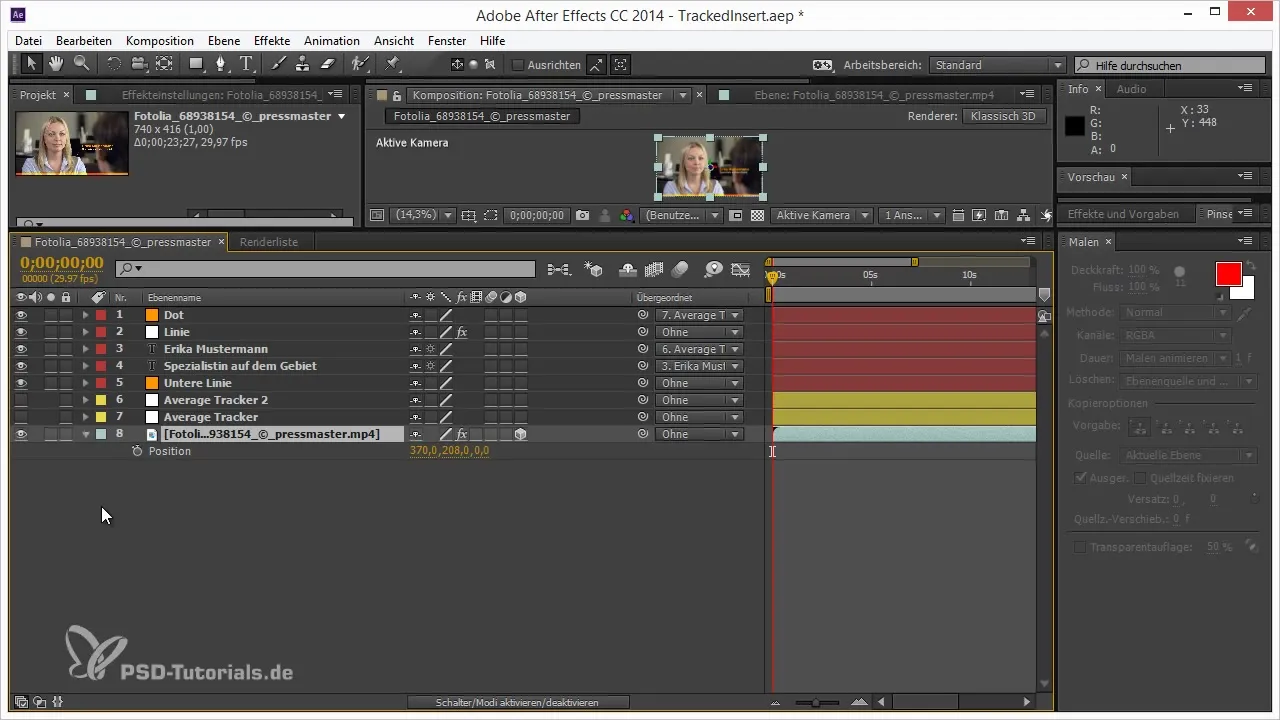
Še ena močna hitra tipka je kombinacija U, ki prikaže vse spremenjene lastnosti. Na ta način imaš vse spremembe v pregledu, medtem ko hkrati lahko strukturiraš svoje delo. Če pa želiš izvleči vse izraze, moraš dvakrat pritisniti E, da jih vidiš vse.
Še posebej koristna funkcija je izvlečenje in zlaganje hierarhij s tipko Ctrl. Ko klikneš na puščico za izvlečenje s pritisnjeno tipko Ctrl, se izvlečejo vse lastnosti, razen zadnjega hierarhičnega točke. To ti daje celovit pregled, brez da bi moral preglejevati skozi številne plasti.
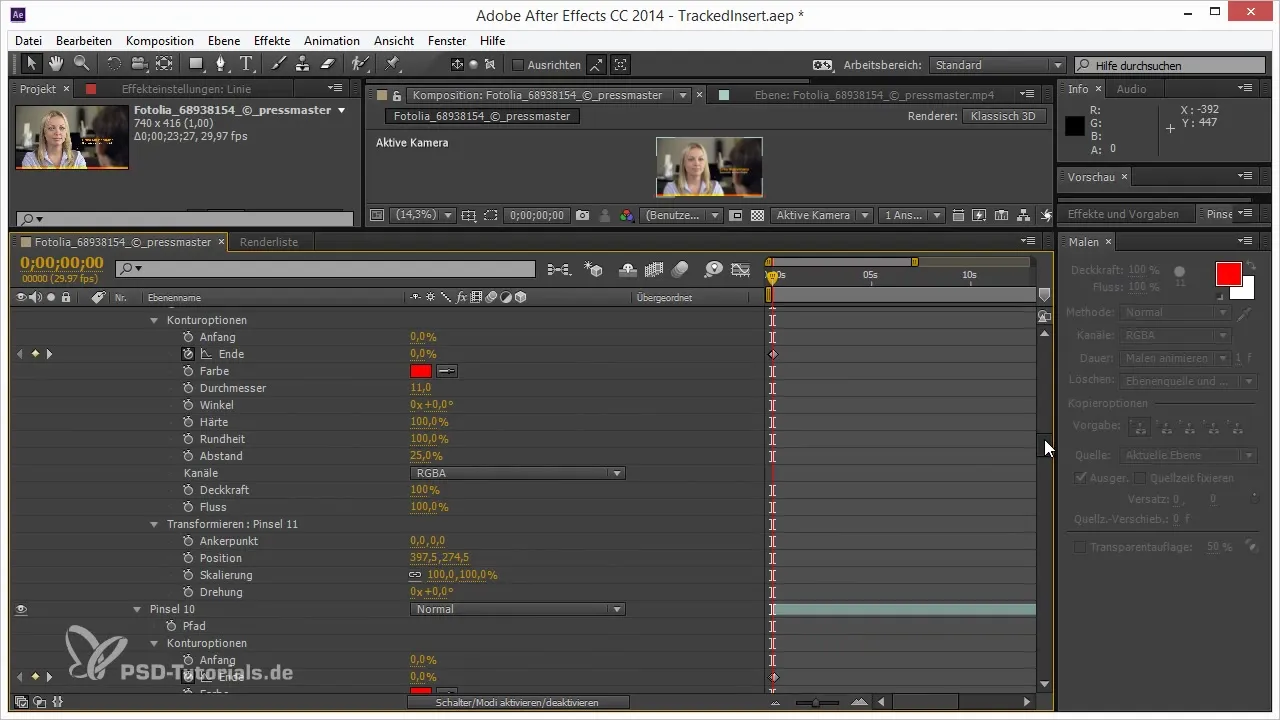
Če želiš ohraniti pregled nad svojim projektom, lahko prav tako uporabiš Ctrl za ponovno zlaganje plasti. Tako vidiš le najbolj pomembne informacije. To zagotavlja, da ob kompleksnih projektih ohraniš pregled.
Da bi dodatno očistil pogled, lahko tudi z kombinacijo Shift + Alt + Ctrl odstraniš posamezne lastnosti s izvlečenja. Tako ostane tvoja delovna površina urejena in pregledna.
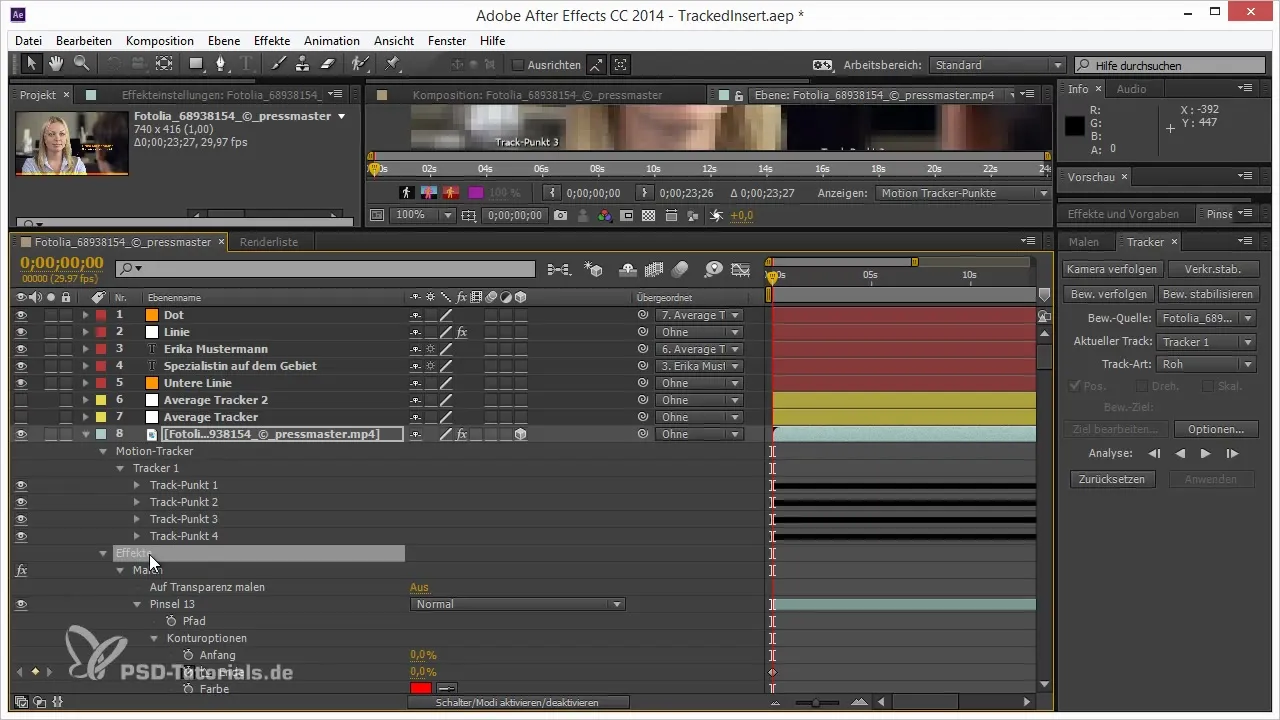
Pomembno je vedeti, da te lastnosti niso izbrisane, vendar tudi niso več vidne, kar koristi tvojemu učinkovitemu delu, še posebej pri velikih projektih. Te kombinacije ti pomagajo ostati osredotočen in organiziran v svojih projektih.
Poleg teh hitrih tipk obstaja še nekaj manj znanih trikov, kot je napaka z "Mask Expansion", ki bi lahko bila zanimiva le za zagrete uporabnike After Effects. Vsekakor se splača preizkusiti te funkcije, da dosežeš najboljši možni delovni proces.
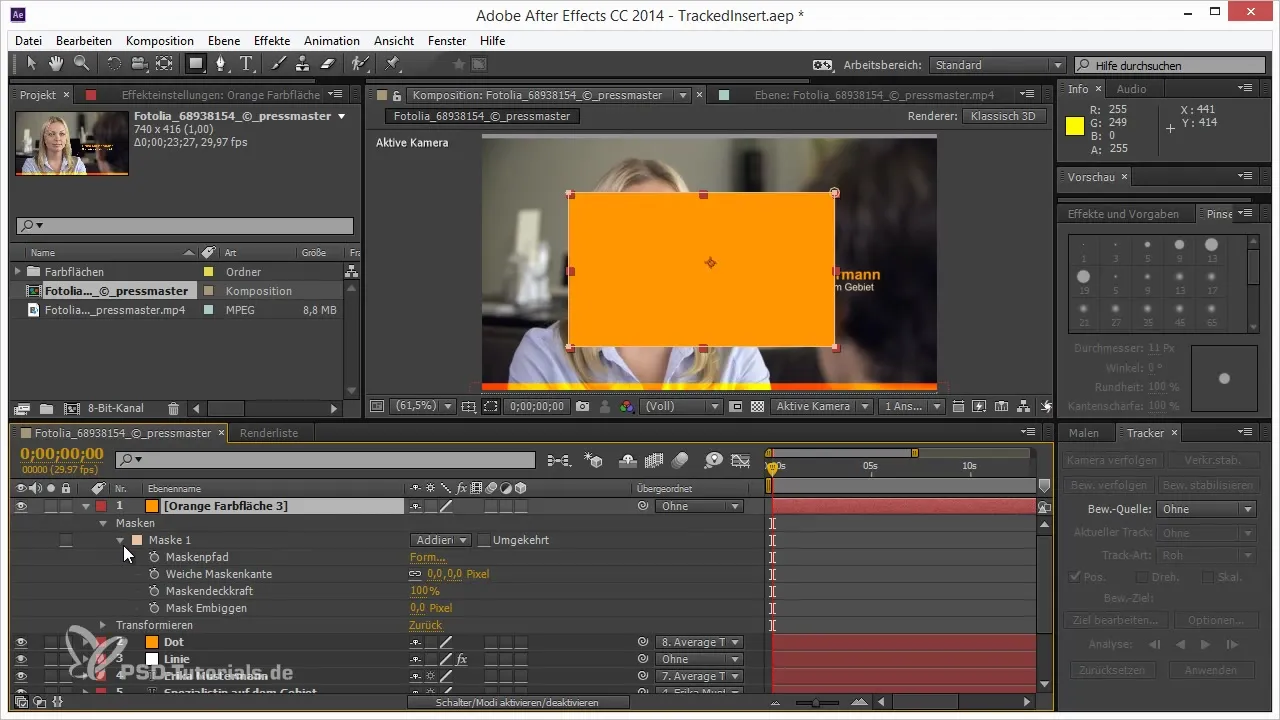
Z vsemi temi triki in hitrimi tipkami si zdaj dobro opremljen, da svojo delo v After Effects izboljšaš. Izkoristi jih, da ne le pospešiš svoj kreativni proces, ampak tudi, da pridobiš več nadzora nad svojimi projekti.
Pregled - Optimizacija tvojega dela z After Effects
Izvlečni sistem v After Effects ponuja vrsto možnosti, ki ti lahko pomagajo učinkovito organizirati svoje delo. Izkoristi hitre tipke za optimizacijo delovnega procesa in kljub kompleksnosti svojih projektov vedno ohrani pregled.
Pogosta vprašanja
Kaj je izvlečni sistem v After Effects?Gre za funkcijo, ki ti omogoča, da lastnosti svojih plasti prikažeš na kompaktnem prostoru.
Kako lahko prikažem samo nekatere lastnosti v After Effects?Uporabi hitre tipke, kot so P za pozicijo in S za skaliranje ter drži Shift, da namensko izbereš te lastnosti.
Kaj omogočata kombinaciji tipk U in E?U prikaže vse spremenjene lastnosti, medtem ko E razkrije vse učinke izbrane plasti.
Kako lahko ohranim preglednost svojih plasti na časovni premici?Uporabi kombinacije tipk Ctrl za zlaganje in izvlečenje hierarhij.
Ali obstajajo skrite funkcije v After Effects?Da, obstaja nekaj znanih trikov in napak, ki ti lahko pomagajo, da svoje delo narediš bolj učinkovito.

